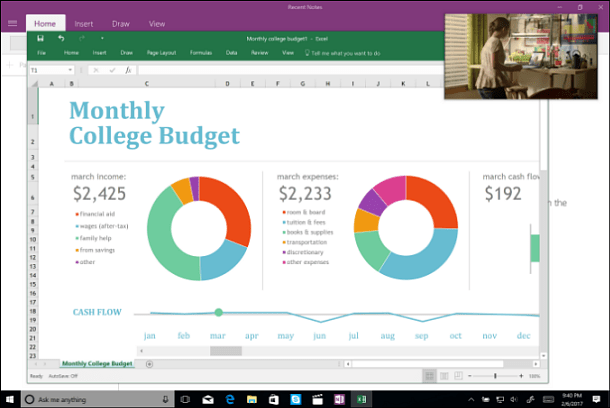Zuletzt aktualisiert am

Sie können den Namen Ihres iPhones so oft ändern, wie es Ihr Herz begehrt. Es gibt keine Nachteile und die Änderung erfolgt praktisch sofort.
Haben Sie sich jemals gefragt, wie Sie den aktuellen Namen Ihres iPhones ändern können? Ist der aktuelle Name zu allgemein, was es schwierig macht, ihn von einem anderen iPhone zu unterscheiden? Oder möchten Sie einfach nur einen Namen mit etwas mehr Stil? Unabhängig von Ihrer Motivation zeigen wir Ihnen zwei einfache Möglichkeiten, den Namen Ihres iPhones zu ändern.
Ändern Sie Ihren iPhone-Namen von Ihrem iPhone
Diese Methode gilt für praktisch alle Versionen von iOS:
Öffnen die Einstellungen von Ihrem Gerät Zuhause Bildschirm dann Allgemein> Info> Name.
Name zeigt den aktuellen iPhone-Namen auf der rechten Seite an. Zapfhahn Name, Hiermit gelangen Sie zum Bildschirm, auf dem Sie Ihren Namen nach Belieben bearbeiten können. Zapfhahn Über in der oberen linken Ecke, um Ihre Namensänderung zu speichern und Sie zurück zu zu bringen Über.
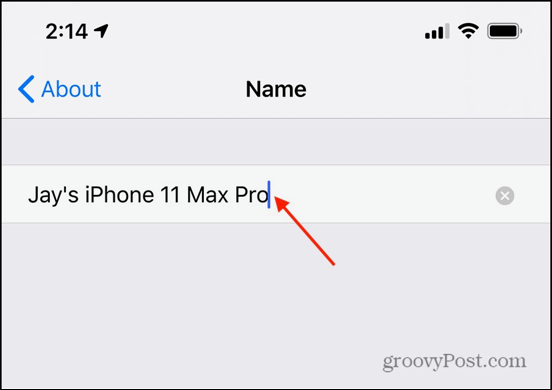
Die Namensänderung wird in iCloud fast sofort wirksam.
So ändern Sie Ihren iPhone-Namen mit iTunes für Windows
Wenn auf Ihrem PC Windows ausgeführt wird, können Sie Ihren iPhone-Namen ganz einfach mit ändern iTunes für Windows.
Schließen Sie Ihr iPhone mit einem Lightning-Kabel an Ihren PC an.
Wenn es noch nicht ausgeführt wird, starten Sie es iTunes.
Wenn iTunes gestartet wird, sollte Ihr iPhone unter aufgeführt sein Geräte in der Seitenleiste. Wenn die Seitenleiste ist nicht sichtbar, wählen Sie Ansicht> Seitenleiste anzeigen. Klicken Sie oben links auf dem Bildschirm auf iPhone Symbol. Das wird ein offenbaren iPhone Symbol, daneben wird das sein Aktueller Name von dir iPhone. Klicken Sie auf die Aktueller Name markiert das Feld und ermöglicht es Ihnen, den Namen Ihres zu ändern iPhone.
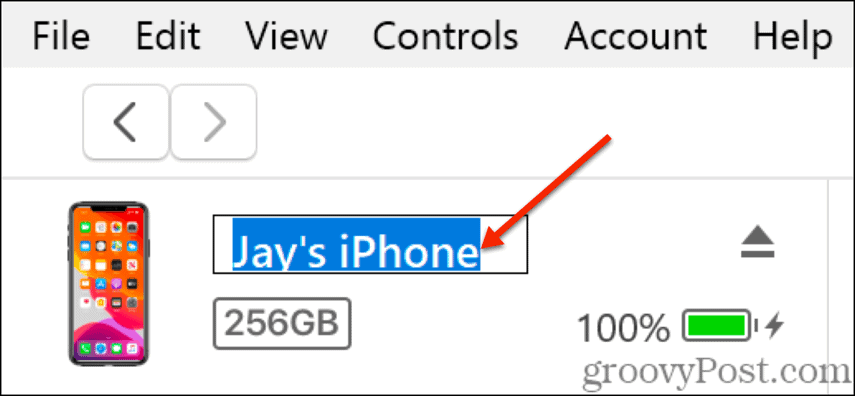
Wenn Sie mit Ihrem neuen iPhone-Namen zufrieden sind, klicken Sie auf Erledigt Schaltfläche unten rechts auf dem Bildschirm.
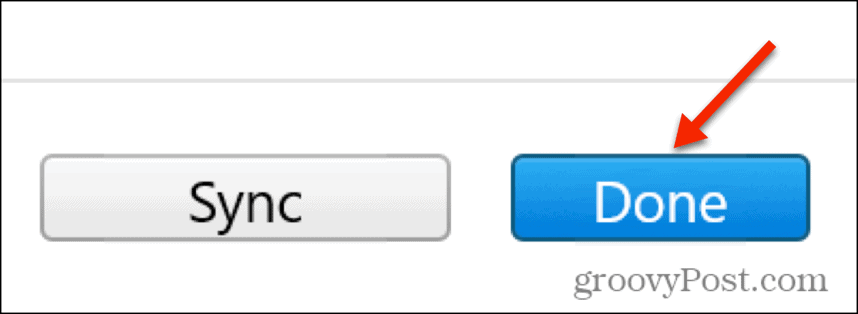
Ändern Sie Ihren iPhone-Namen von Ihrem Mac
Wenn auf Ihrem Mac macOS Catalina ausgeführt wird, können Sie Ihren iPhone-Namen unter ändern Finder:
Verbinden Sie Ihr iPhone mit einem Lightning-Kabel mit Ihrem Mac.
Wenn dein Finder-Seitenleiste nicht sichtbar, wählen Sie Aussicht > Seitenleiste anzeigen von dem Finder Speisekarte. Wählen Sie das iPhone aus, das Sie umbenennen möchten Seitenleiste.
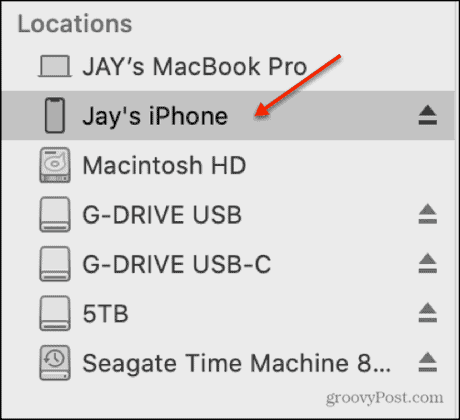
Bewegen Sie den Cursor an den oberen Bildschirmrand, wo der Name angezeigt wird, den Sie ändern möchten. Wählen Sie den alten Namen aus und bearbeiten Sie ihn zu einem beliebigen neuen Namen.
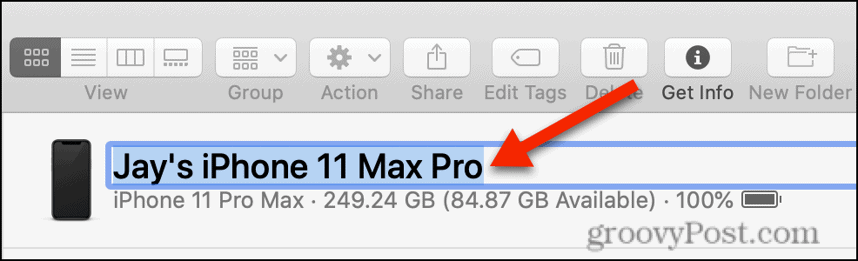
Wenn Sie mit Ihrem neuen iPhone-Namen zufrieden sind, klicken Sie auf Synchronisieren Schaltfläche unten rechts.
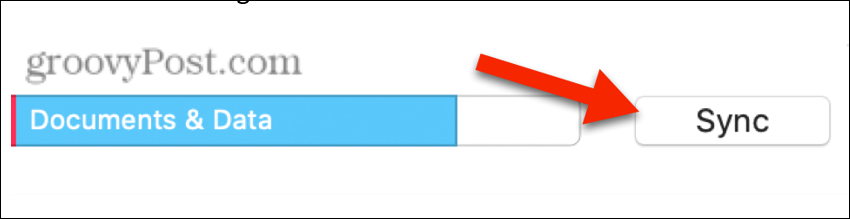
Wie Sie sehen, ist es ganz einfach, Ihr iPhone umzubenennen. Meine Präferenz ist die erste Option. Wenn Sie Ihr iPhone jedoch regelmäßig mit Ihrem Mac synchronisieren, ist dies möglicherweise der richtige Weg für Sie.
Unabhängig von der gewählten Methode können Sie den Namen Ihres iPhones so oft ändern, wie es Ihr Herz begehrt. Es gibt keine Nachteile und die Änderung erfolgt praktisch sofort. Ein personalisierter iPhone-Name macht es einfach, das richtige iPhone über ein Netzwerk, in "Mein iPhone suchen" oder an einem anderen Ort zu identifizieren, an dem Ihr iPhone-Name angezeigt wird.
Was ist persönliches Kapital? Rückblick 2019, einschließlich der Art und Weise, wie wir damit Geld verwalten
Egal, ob Sie zuerst mit dem Investieren beginnen oder ein erfahrener Trader sind, Personal Capital hat für jeden etwas zu bieten. Hier ist ein Blick auf die ...